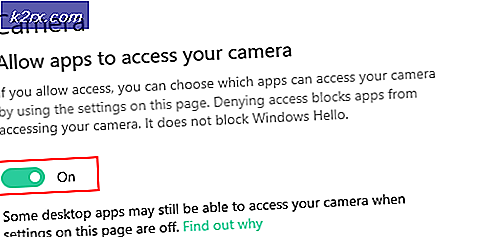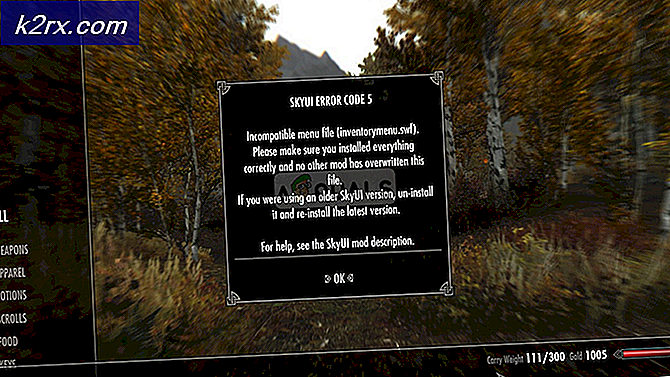So beheben Sie Microsoft Publisher speichert Dateien nicht als PDF
Microsoft Publisher ist eine Anwendung, die Teil der Office 365-Suite ist. Die Anwendung konzentriert sich eher auf Seitenlayouts als auf das Zusammenstellen und Prüfen von Text. Der Fehler, mit dem die meisten Benutzer konfrontiert sind, besteht darin, dass Publisher die Nachricht anzeigt "Publisher kann die Datei nicht speichern." Dies geschieht, wenn der Benutzer versucht, die Datei entweder als PDF zu speichern oder die Exportfunktion zu verwenden. Ein weiterer ähnlicher Grund für dieses Problem ist, dass Publisher keinen Drucker erkennt.
Die in diesem Artikel bereitgestellten Lösungen wurden von anderen Publisher-Benutzern bereitgestellt und validiert.
Wählen Sie Standarddrucker
Das Speichern einer Datei oder eines Dokuments als PDF wird genauso behandelt wie das Drucken einer Datei. Dies liegt daran, dass die Kommunikationssprache für Drucker und PDFs identisch ist. Darüber hinaus wird von Windows standardmäßig immer ein Drucker ausgewählt. Wenn die Einstellungen jedoch zufällig durch einen Fehler oder nach einem Windows Update geändert werden, verursacht Publisher definitiv Probleme beim Versuch, ein Dokument als PDF zu speichern. Um dieses Problem zu lösen
- Zuerst, Drücken Sie die Windows-Schlüssel und Typ die Einstellungen.
- Als nächstes gehen Sie zu Geräte.
- Dann geh zu Drucker und Scanner.
- Deaktivieren Sie als Nächstes die Auswahl Lassen Sie Windows meinen Standarddrucker verwalten.
- Klicken Sie auf eine der angegebenen Optionen und wählen Sie Verwalten.
- Klicken Sie dann auf Als Standard festlegen.
- Gehen Sie als Nächstes zu Publisher und klicken Sie auf Datei. Dann klicken Sie auf Drucken.
- Stellen Sie anschließend sicher, dass der Drucker auf eingestellt ist Microsoft Print to PDF. Zum Schluss klicken Sie auf Drucken.
- Geben Sie Ihrer Datei einen Namen und legen Sie den Speicherort fest.
- Das PDF wird an Ihrem gespeicherten Ort gespeichert.
Aktivieren Sie Microsoft "Print to PDF".
Diese Lösung ist für Benutzer gedacht, bei denen das Problem mit dem nicht erkannten Drucker auftritt. Diese Schritte können auch vor der oben vorgeschlagenen Lösung ausgeführt werden. Das Problem mit Druckern entsteht aufgrund der Tatsache, dass PDFs in der PostScript-Sprache geschrieben sind. Dies ist die Sprache, mit der Computer mit Druckern kommunizieren, wie in der vorherigen Lösung erwähnt. So aktivieren Sie Microsoft Print to PDF
- Drücken Sie zuerst die Taste Windows-Schlüssel und Typ Schalttafel. Klicken Sie anschließend auf Programme.
- Dann unter Programme und Funktionen, klicke auf Schalte Windows Funktionen ein oder aus.
- Scrollen Sie dann nach unten, um zu finden Microsoft Print to PDF.
- Aktivieren Sie abschließend die Option und starten Sie Ihr Gerät neu.
![[FIXED] SS3svc32.exe erscheint beim Start](http://k2rx.com/img/101938/fixed-ss3svc32exe-popping-up-on-startup-101938.png)